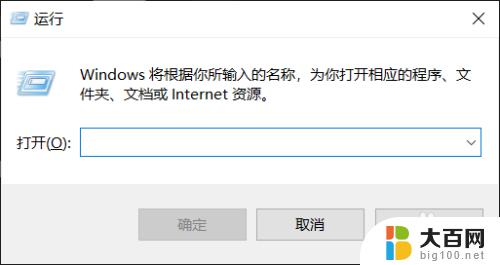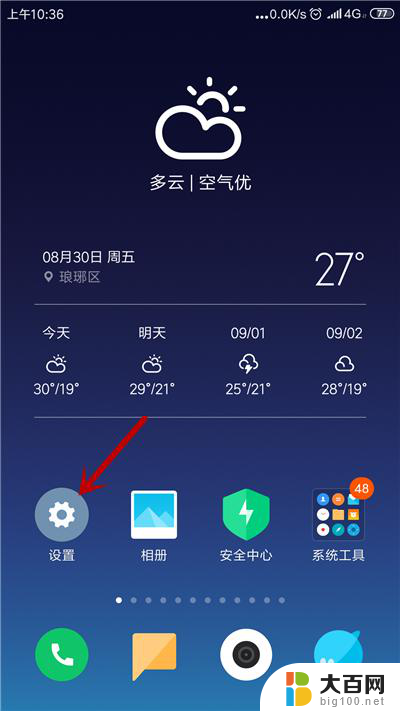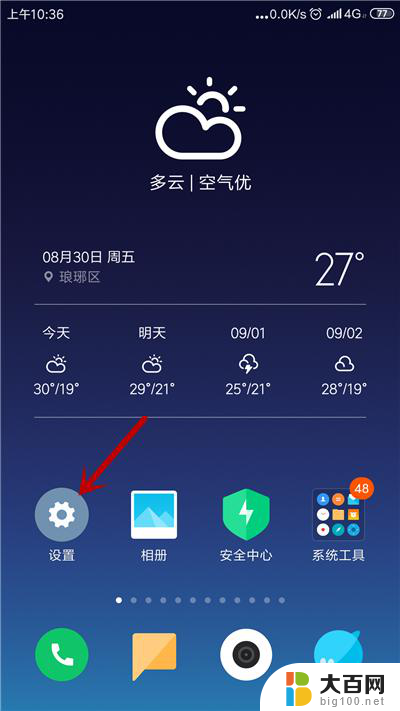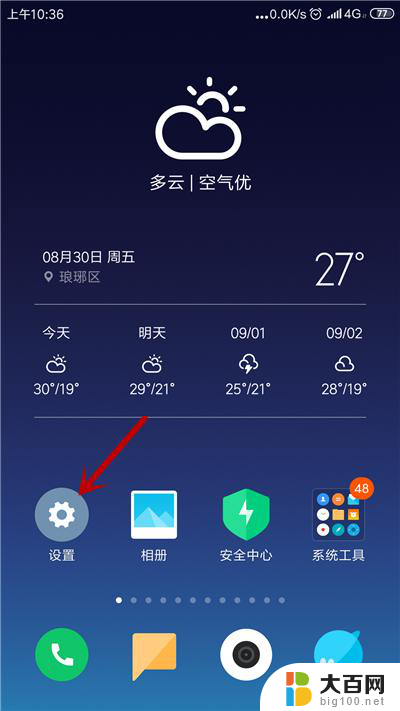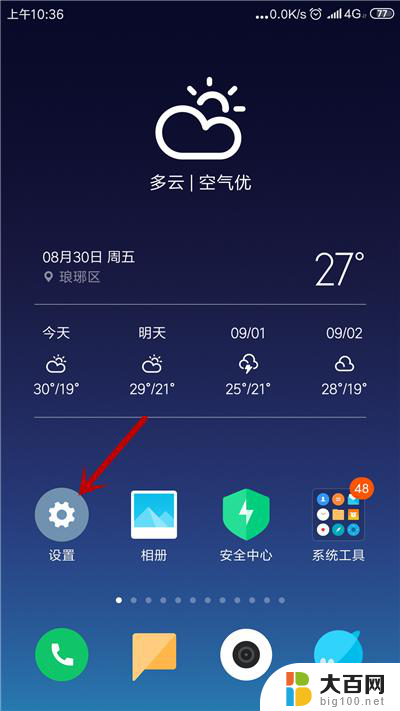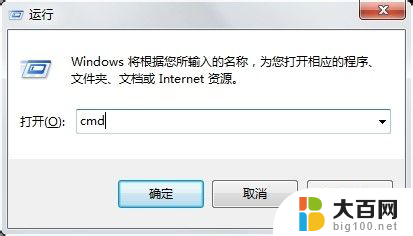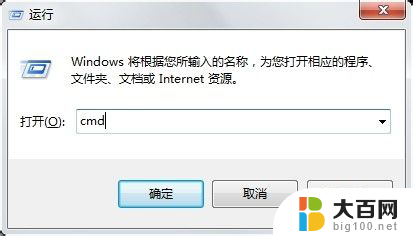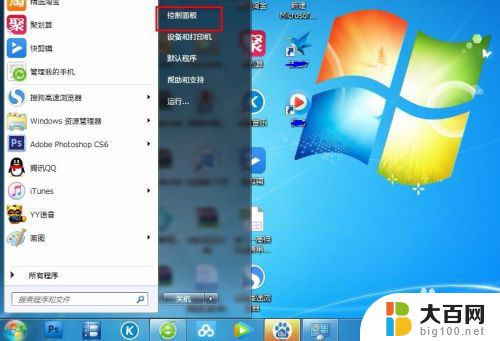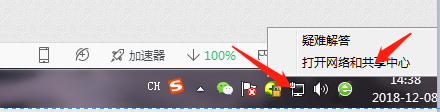怎么获取电脑的ip地址 获取电脑IP地址的两种途径
怎么获取电脑的ip地址,在今天的网络时代,获取电脑的IP地址是一项至关重要的任务,无论是为了网络安全的考虑还是为了进行网络连接的需要,我们都需要知道如何获取电脑的IP地址。幸运的是获取电脑IP地址有两种主要的途径。第一种是通过操作系统提供的命令或者设置界面来获取,这是最常见也是最简单的方法。第二种是通过网络工具或者第三方软件来获取,这种方法更加灵活和高级。无论采用哪种方法,只要掌握了获取电脑IP地址的技巧,我们就能更好地使用和管理我们的电脑。
操作方法:
1.右键windows图标,选择运行选项打开(快捷键windows+r键);
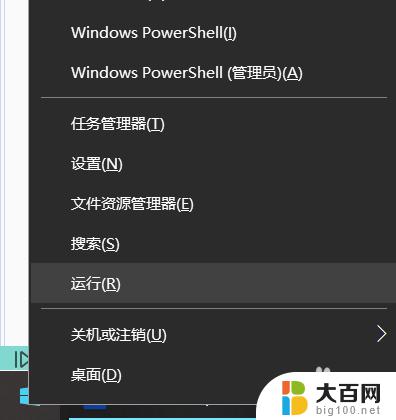
2.接着输入cmd,确定,打开管理员运行窗口;
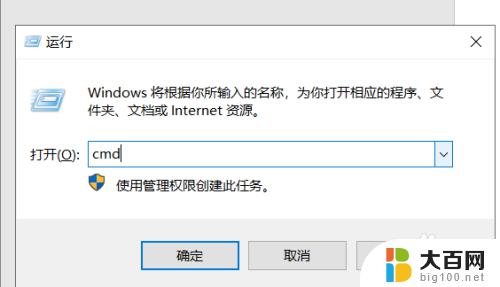
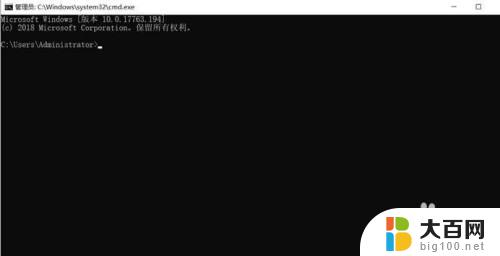
3.在管理员运行窗口输入ipconfig之后按下回车键;
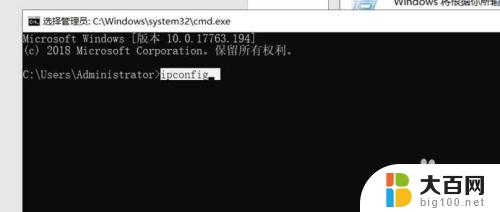
4.输入ipconfig按enter回车键后,即可获得本电脑的ip地址(ipv4选项);
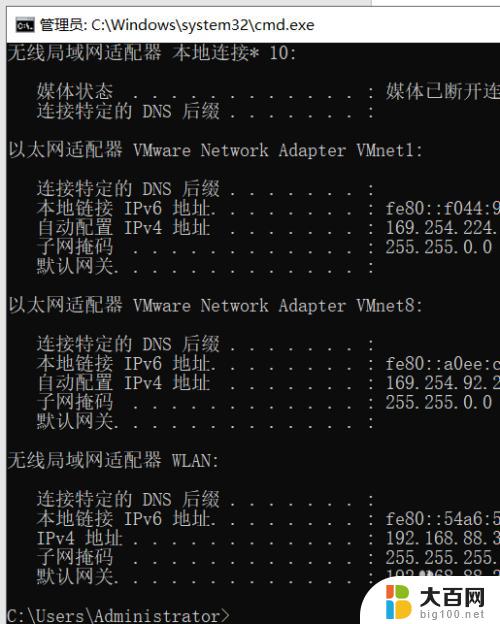
5.方法2,鼠标右键选择桌面下方的网络图标。选择打开网络和Internet设置选项打开;
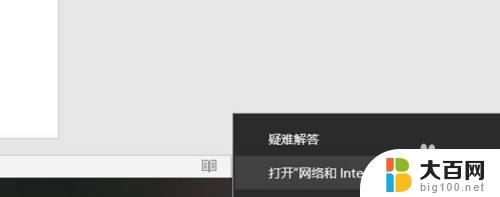
6.选择右下方的查看网络属性,之后即可知道本电脑的ip地址。
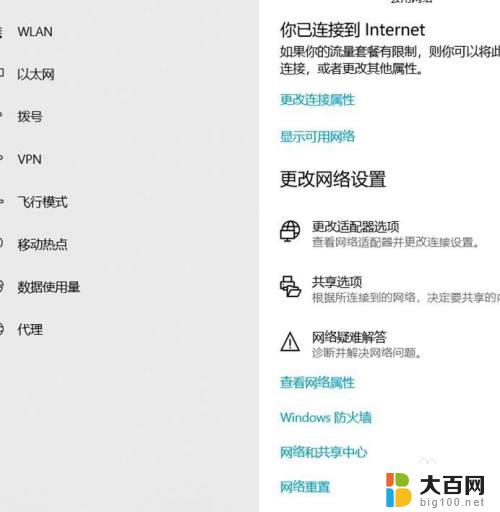
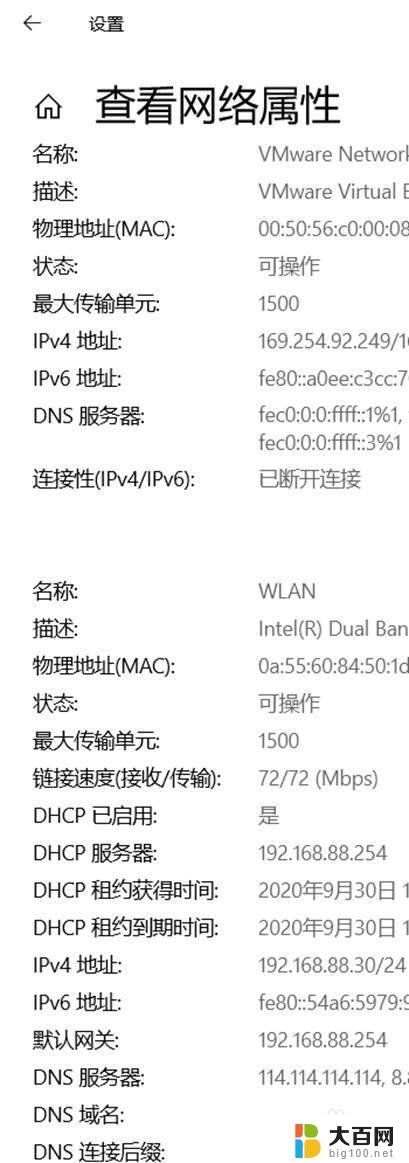
以上就是如何获取电脑的IP地址的全部内容,如果你遇到这种情况,按照小编的操作进行解决非常简单快速,一步到位。